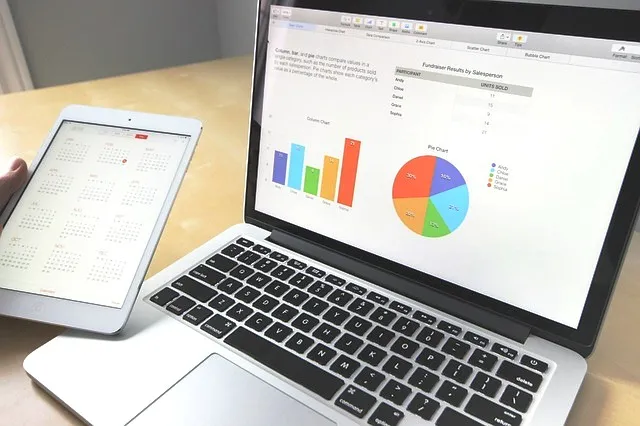
Hvis du er en person med tunge behov for dataanalyse - for hjemmet eller for bedriften din, vil du sannsynligvis være veldig fornøyd med de nye Excel Workbook-funksjonene, introdusert av Microsoft med 2016-utgivelsen. Excel kommanderer et svimlende stort lojalitetsgrunnlag, med over 750 millioner brukere over hele kloden, hver med sine forskjellige mangfoldige behov og stemmelige innspill til hva som kan gjøre dette verktøyet bedre. Hvis du vurderer de siste utgivelsene, har Microsoft definitivt lyttet!
De nye Excel Workbook-funksjonene fra 2016 utgjør ganske stor forskjell i den analytiske databehandlingen av verktøyet. Fra enkel, til kompleks, til strålende dyptgående, Microsoft har pakket det hele inn, noe som gjør Excel-arbeidsboken for 2016 så mye mer allsidig, smartere og mektigere. I dette innlegget feirer vi de nylige (2016) endringene som forvandler den ydmyke Excel-arbeidsboka til sin nåværende potente form.
-
Smartere autokorrektur
Tenk på det store antall ganger du trengte en Excel-arbeidsbokfunksjon eller -formel, men du har glemt det nøyaktige navnet. Du vet at det eksisterer, men for øyeblikket er uklare om den passer. La oss for eksempel si at du vil sjekke om en bestemt celle inneholder tallverdier. Så du vet at funksjonen du bruker har noe å gjøre med (men åpenbart) “antall”. Og du skriver “nummer”, i håp om at Excel gir resten. Det gjør det ikke.
Så du spør vennen din som sitter i neste kube, og han spør vennen sin (feil, Google), og finner ut at funksjonen du leter etter kalles “nummer”. Bah! Ja, det høres ganske enkelt ut å huske. Men livet ville vært uendelig mye lettere hvis Excel hadde vært mer hjelpsom.
Gjett hva folkens: Microsoft har lagt merke til smertene dine!
Nå har autokorrekturfunksjonen blitt smart til å inkludere ikke bare den spesifikke teksten du skriver, men alle formler og funksjoner som inkluderer teksten din. Så du trenger ikke lenger å huske nøyaktig navn, foringsrør og alt, fordi Excel-arbeidsbokens innebygde autokorrektive funksjon gir det hele. Dette er en stor lettelse; takk Microsoft!
-
Forbedrede funksjoner i Excel-arbeidsbok
Etter sin enorme forbedring av den smartere autokorrektive funksjonen, tar Microsoft denne begrunnelsen med i andre Excel Workbook-funksjoner. Det er for mange til å nevne her, men vi lister opp noen av de mer populære til referansen din.
- IFS: Tenk på at du prøver å beregne en ganske enkel beregning gjennom Excel - Hvis en bestemt celle er et tall, et oddetall, og hvis summen med den forrige verdien er større enn X, sett verdien til Y. Det er omtrent 2-3 hvis for deg. Men når du fanger dette i Excel med alt det nestede If, blir det komplisert! Den nye IFS-funksjonen fungerer omtrent som normale parenteser gjør. Ingen hekking kreves; i stedet bare list opp beregningen i rekkefølge fra venstre til høyre, og Excel vil finne ut det åpenbare. Åh, og det kommer også med en annen “fange alt” som trer i kraft når ingen av IFS er oppfylt. Hyggelig!
- CONCAT: Dette er en utvidet versjon av CONCATENATE, med et enklere navn. Det er lettere å skrive, og støtter også en rekke cellerreferanser. (Den eldre sammenlagte funksjonen er også tilgjengelig, men støtter bare referanser til enkeltceller).
- MAXIFS & MINIFS: Denne bruker IFS-funksjonen til å fange opp flere kriterier på tvers av et område med celler, og deretter finne maksimalt / minimum blant cellene som oppfyller de spesifiserte kriteriene.
- TETJOIN: Med denne funksjonen kan du kombinere tekst fra flere celler på flere områder, og liste dem sammen atskilt med avgrensere. Meget nyttig når du vil konvertere en haug med rader / kolonner til tekst, basert på tilleggskriterier.
- SWITCH: Du kan betrakte dette som en avansert utvidelse av IFS-funksjonen, der et uttrykk er sjekket mot flere verdier, og den første "matchen" returneres. Hvis ingen av verdiene samsvarer, gjelder en annet klausul.
-
Nye traktdiagrammer
Vet du hvordan du ofte ønsker at stolpediagrammene i Excel-arbeidsboka kan samkjøre i rekkefølge, slik at de viser progresjon? Eller pokker, til og med regresjon, slik at du kan demonstrere hvordan en oppgave er oppnådd over tid, i faser. Den nye traktdiagramtypen letter dette.
Traktkart er blant det nyere antallet diagrammer som ble introdusert i 2016. I motsetning til stolpediagrammer som er over alt og gjenspeiler statistiske data, kan traktkart brukes til å fange gradvis fullføring av en prosess / fase / etappe over tid. For ideell bruk bør tallene avta, slik at søylediagrammer stiller seg opp i en pen trakt.
La oss for eksempel vurdere at du ønsker å fange opp de forskjellige fasene i et Engineering / Construction-prosjekt, for å illustrere den totale arbeidsmengden som er fullført på hvert trinn. Et traktdiagram vil være din naturlige preferanse, som vist i figuren nedenfor.
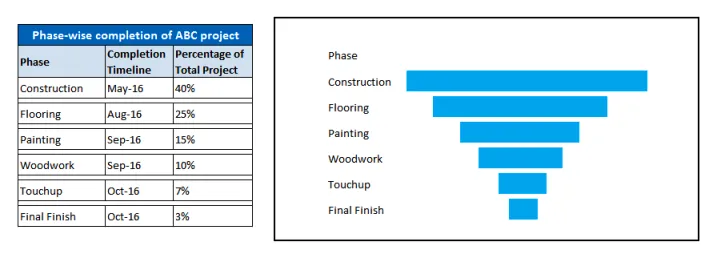
-
Smartere innsetting av bilder
Dette kan virke som en triviell funksjon i et databehandlingsprogram som Excel. Likevel har det verdt. Sett inn et skjevt bilde, så vil Excel automatisk rotere det riktig for å passe kameraets retning, slik at bildene dine vises rette og perfekte. Med dette blir Microsoft stadig mer kresen når det gjelder finish. Og det er en god ting!
-
Introduksjon av 6 nye diagramtyper
Vi har allerede dekket trakt-karttypen tidligere. Men andre nye tillegg inkluderer:
- TreeMap-diagram: Dette er en hierarkisk karttype som på en smart måte muliggjør tomme celler i strukturen. La oss for eksempel si at du vil fange opp de forskjellige sommerkursene som tilbys på et universitet på hverdager og i helgene. Noen dager har 2 kurs, noen har 3, og noen har bare ett kurs som tilbys. Dette er vanskelig å fange opp ved bruk av noen annen karttype, da fordelingen ikke er jevn. Men med TreeMap-diagrammer kan du enkelt sammenligne kurs og bruke farger for å klassifisere dem annerledes.
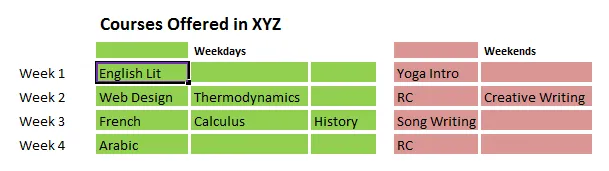
- Sunburst Chart: Tenk på det eldre Donut-diagrammet - det fanger opp data uten hierarki. Dette er utvidet til å omfatte hierarkier og blanke celler, og utgjør det nye Sunburst Chart. Dette diagrammet støtter også klassifisering av flere kategorier gjennom farger.
- Histogramdiagram: Dette brukes best til å fange distribusjonsdata og flere frekvenser i hver distribusjon (kalt en "Bin"). Dette kommer i to typer, det enkle histogrammet og Pareto-diagrammet (Histogram sortert i synkende rekkefølge på kartlinjene).
- Box & Whisker Chart: Denne diagramtypen er nyttig for å fange inn mer komplekse statistiske data.
- Fossdiagram: Denne karttypen brukes best når du vil fange løpseffekten på et enkelt attributt, over etapper. La oss for eksempel vurdere de økonomiske tallene gjennom fire kvartaler. I hvert kvartal kan dette påvirkes positivt eller negativt av andre attributter (som kostnad for salgskampanjer, lønnsutbetalinger, kostnader for råstoff, etc.). Fosseneffekten på de økonomiske resultatene kan enkelt illustreres ved bruk av denne karttypen.
Anbefalte kurs
- Sertifiseringskurs i Mac Excel 2011
- Trening på Outlook 2010
- Mac Outlook 2011-kurs
-
Solid database-integrasjon, som gir bedre BI.
Kanskje en funksjon som virkelig mangler i tidligere versjoner av Excel Workbook, var databasekompatibilitet og integrasjon. Mens verden handlet om big data, ga Excel bare den mest grunnleggende databasefunksjonaliteten, og enhver avansert funksjon var i beste fall en tilleggsfunksjon. Dette er løst i 2016-versjonen.
Den nye Excel-arbeidsboka for 2016 leveres forhåndsinnlastet med avanserte DB-funksjoner, lett tilgjengelig gjennom datafanen. Dette inkluderer:
- Henter data fra ekstern database via en "Power Query" (tilgjengelig via Data Tab-> New Query-> From Database)
- Opprette en relevant datamodell for tabeller importert fra forskjellige databaser.
- Retention of Power Pivot, først introdusert i 2013-versjonen. Dette var Microsofts største forbedring på BI-plassen. Pivot-tabellen har også flere forbedringer, inkludert:
- Automatisk gruppering av tidsrelaterte felt.
- Automatisk deteksjon av forholdet mellom tabellene.
- Bor ned-knapper slik at du enkelt kan analysere data på det laveste nivået av hierarki.
- Raffinerte opprette, redigere og slette funksjoner for bedre å administrere hvert diagram.
- PowerViews og PowerMap, tidligere tilleggsfunksjoner (i 2013-versjonen) er nå en del av hovedprogrammet. Disse kan aktiveres gjennom File-> Options-> Advanced-> Data-> Enable Data Analysis Add-ins: Power Pivot, Power View & Power Map. (Merk: Power Map-funksjonen kalles nå 3D-kart, og er direkte tilgjengelig via Sett inn fane-> 3d-kart)
- Forbedret prognoser med et enkelt museklikk: Tidligere versjoner støttet bare lineær prognose av data, ikke i den nyere versjonen. Excel-arbeidsboken fra 2016 kommer med en eksklusiv prognoseknapp som gir kraftige "ett-klikks prognoser" -funksjoner. Dette er tilgjengelig via Data Tab -> Prognoseark (innen Prognosegruppe). Den påfølgende veiviseren for "Create Forecast Worksheet" gir deg mulighet til enkelt å lage en visuell prognose basert på "eksponentiell utjevning", en statistisk modell som er langt overlegen enn bare lineær prognose.
Sammen gjør disse Excel Workbook-funksjonene fra 2016 det til et BI-intelligensverktøy å regne med!
-
maler
Excel 2016 kommer i tillegg lastet med 3 interessante maler som støtter dine varierte behov for personlig data-analyse.
- Min kontantstrømmal: Dette gir deg mulighet til å leke med pengene dine. Feil, praktisk talt. Denne malen hjelper deg med å importere utgiftene dine, slik at du forstår hvordan pengene dine blir brukt.
- Aksjeanalysemal: Som navnet indikerer, kan du importere data relatert til dine (NASDAQ) aksjer og overvåke dem fra Excel.
- Kalenderinnsikt: Denne hjelper deg med å importere kalenderinformasjonen din til et datadashbord, slik at du gjenkjenner hvordan tiden din blir brukt.
Som du ser, gir hver mal potensielle funksjoner som er et langt spring fra den enkle Excel-arbeidsboka. Når de er valgt, oppretter disse malene raskt den opprinnelige konfigurasjonen for deg, så alt du trenger å gjøre er å importere rå data (fra Outlook, en ekstern database eller en kompatibel datakilde) og se på den komplekse dataanalysen / prognosen / diagrammene brette!
Denne er for deg som tenker langt bedre med en penn (eller en pekepenn), enn en mus / tastatur. Har du en kompleks matematisk ligning du vil bruke i Excel-arbeidsboka for 2016? Ikke noe problem. Bare skriv den for hånd ved hjelp av en berøringsenhet, så vil Excel gjøre resten. Denne funksjonen ved å konvertere (nesten) håndskrevne ligninger til Excel-lesbar tekst er tilgjengelig via Sett inn fane-> Ligning-> Blekk ligning. Et forhåndsvisningsskjermbilde lar deg sette inn ligningen ved hjelp av en pekepenn eller fingeren på en berøringsfølsom enhet.
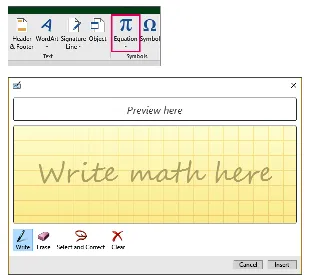
I tillegg til funksjonene ovenfor eksklusivt for 2016 Excel Workbook, er det også andre raffinerte funksjoner som kjører gjennom alle Office 2016-applikasjoner, inkludert Excel.
- Studenter fra registrerte skoler / universiteter kan få tilgang til nettversjonen av Excel Workbook 2016 gratis, som en del av (online) Office 365 Education-pakken. Forresten, denne suiten leveres også med 1 TB datalagring tilgjengelighet på OneDrive, noe som gjør det enkelt for brukere å sikkerhetskopiere sine Excel Excel Workbook-data fra 2016 på skyplassen.
- Office 2016 er kraftfullt med funksjoner som gjør online samarbeid med andre Office 2016-brukere sømløse. "Del" -funksjonen har dette på tvers av Office Suite. Excel gir deg i tillegg mulighet til å dele dataanalyseresultatene (som rapporter, diagrammer og hele arbeidsboken) med andre brukere i arbeidsgruppen din ved å bruke "Publiser til strøm-BI" -funksjonen.
- Gjør noe lettere med “Fortell meg”. Dette er Clippie, den eldre Office-hjelperedskapets etterkommer, bortsett fra at den kommer som en grei knapp. Pop-up-vinduet lar deg sette inn forespørselen din (som "Hvordan lage et pivottdiagram"), og "Fortell meg" vil lede deg gjennom de detaljerte trinnene for å fullføre forespørselen.
- 2016 Excel Workbook gir konstant tilgang til et Bing-drevet oppslag kalt "Insights", som hjelper deg å holde deg oppdatert på det du jobber. Hvis du for eksempel skriver "Finansiell prognose", får du opp alle relaterte sider og artikler på nettet på kort tid. Det er som å ha hele verden innebygd i Excel-arbeidsboka!
- Forbedret lesbarhet med 3 nye temaer: Farge, mørk grå og mørk. Disse bruker høykontrastfargepaletter uten å være blanke.
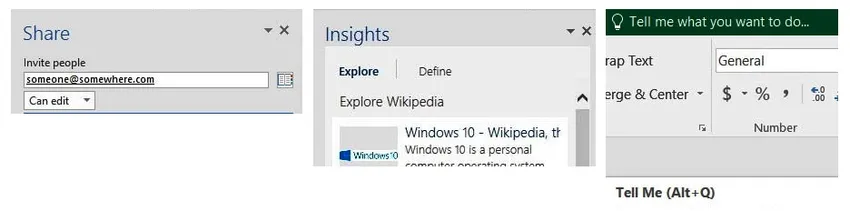
Oppsummert håper vi at dette innlegget tydelig har illustrert de finere funksjonene i Excel Workbook 2016. Hvis du er på gjerdet med å prøve / kjøpe dette siste produktet, bør du vurdere de 3 beste fordelene:
- Kraftigere databaseintegrasjonsfunksjoner.
- Kraftigere BI- og prognosefunksjoner.
- Solide maler som kan hjelpe deg med å spore og administrere dine penger, aksjer og tid med omhu.
Disse tre funksjonene er de beste ”salgsargumentene”. Vi regner med at det er mer enn verdt det!